Windows10でのUSER_MODE_HEALTH_MONITORエラー
(USER_MODE_HEALTH_MONITOR)Windows 10システムの(Windows 10)USER_MODE_HEALTH_MONITORエラーは、互換性のないハードウェアデバイスまたは破損したイメージファイルが原因でトリガーされます。ユーザーは、使用可能なシステムの復元(System Restore)ポイントを使用してシステムの復元を実行することにより、問題をすばやく解決できます。
また、システムでドライバの問題が発生したり、システムリソースが不足している場合は、USER_MODE_HEALTH_MONITORエラーが発生する可能性があります。この停止コードは、ストレージが少ないシステムでトリガーされるブルースクリーンオブデスエラーです。
The USER_MODE_HEALTH_MONITOR bug check has a value of 0x0000009E.
このバグチェックは、1つ以上の重要なユーザーモードコンポーネントがヘルスチェックを満たさなかったことを示します。
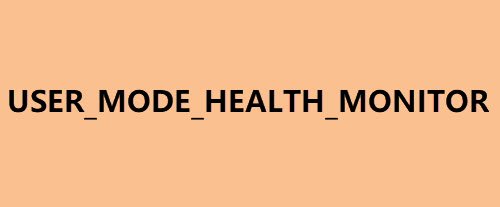
このエラーはいくつかの理由で発生する可能性があるため、問題を解決するために適用できる解決策はありません。そのため、ユーザーが簡単に使用できるように、Windowsコンピューターのエラーを解決するのに役立つトラブルシューティング手順の概要を説明しました。
USER_MODE_HEALTH_MONITOR(Fix USER_MODE_HEALTH_MONITOR)停止エラーを修正
ユーザーが試すことができるトラブルシューティング手順のリストは次のとおりです。
- システムファイルチェッカーツールを実行します。
- 修復システムイメージ。
- (Generate System Health Report)Perfmonを使用してシステムヘルスレポートを生成します。
- クリーンブート状態でのトラブルシューティング。
- システムの復元(System Restore)を実行して、以前の状態に戻します。
前述の手順について、以下でさらに説明します-
1]システムファイルチェッカーツールを実行します
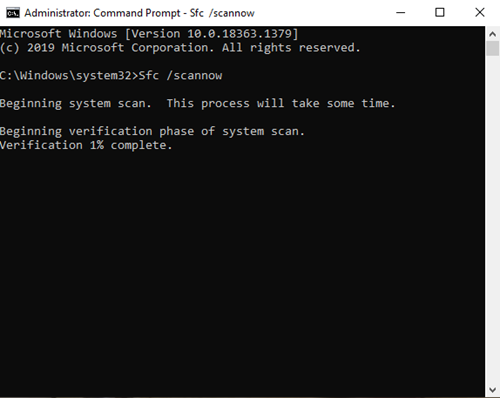
Windowsでシステムファイルチェッカーを実行する には、[スタート](Start)検索ボックスに「 cmd 」と入力します。(cmd) 表示される結果で、 cmd( cmd)を右クリックし、[管理者として実行(Run As Administrator)] を選択し ます。
管理者(Administrator)としてコマンドプロンプト(Command Prompt)を実行しない場合は、次のメッセージが表示されます。
You must be an administrator running a console session in order to use the sfc utility
開いた管理(Admin)コマンドプロンプトウィンドウで、次のように入力してEnterキーを押します。
sfc /scannow
SFCユーティリティはしばらくの間実行され、破損が見つかった場合は、再起動時にそれらを交換します。
2]修復システムイメージ
Windowsイメージがサービス不能になるシナリオでは、 Deployment Imaging and Servicing Management (DISM)ツールを使用してファイルを更新し、問題を修正できます。システムの不整合や破損の場合は、これらの使用可能なスイッチとともにクリーンアップ-イメージ機能を使用して、 DISMツールを使用できます。(DISM)
/ScanHealth:これは、コンポーネントストアの破損をチェックし、その破損をC:WindowsLogsCBS CBS.logに記録しますが、このスイッチを使用して破損が修正されることはありません。これは、破損が存在する場合はそれをログに記録するのに役立ちます。使用する:
Dism /Online /Cleanup-Image /ScanHealth
これには10〜15分かかる場合があります。
/CheckHealth:これは、コンポーネントの破損マーカーがレジストリにすでに存在するかどうかを確認します。これは、破損が現在存在するかどうかを確認する方法にすぎません。これを行うには、以下を使用します。
Dism /Online /Cleanup-Image /CheckHealth
これには1分もかからない場合があります。
/ RestoreHealth:これは、コンポーネントストアの破損をチェックし、破損をC:WindowsLogsCBSCBS.logに記録し、WindowsUpdateを使用(FIXES)して破損を修正します(Windows Update)。使用する:
Dism /Online /Cleanup-Image /RestoreHealth
破損のレベルによっては、このプロセスに15分以上かかる場合があります。
これらの操作を実行するには、昇格したコマンドプロンプト(elevated Command Prompt)を開く必要があります。まず(First)、破損がないかどうか、および破損またはイメージが修復可能かどうかを確認する必要があります。そうである場合は、/RestoreHealthスイッチを使用して破損を修正できます。
3] Perfmonを使用してシステムヘルスレポートを生成する(Generate System Health Report)
Windowsコンピュータの状態を確認するには、 Perfmon 、(Perfmon) パフォーマンス モニター(Performance Monitor) 、または perfmon.exeと呼ばれる組み込みツールを使用できます。
システムのパフォーマンスレポートを生成するには、 [実行(Run)]を開き、次のコマンドを入力して、 Enterキー(Enter)を押します。
perfmon /report
これで、パフォーマンスモニター(Performance Monitor)がシステム状態の分析を開始します。
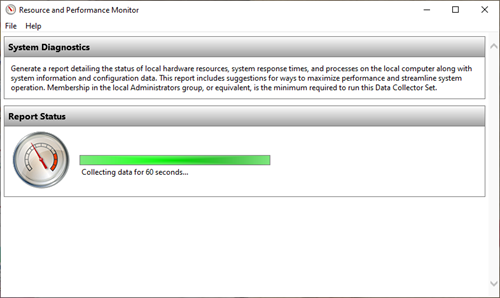
タスクが完了すると、以下に示すような結果のリストが表示されます。
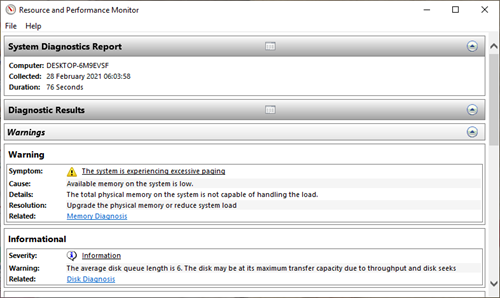
テストが完了すると、 [ファイル(File )] > [名前を付けて保存]をクリックして、結果をエクスポートして保存することもできます。(SaveAs.)
完了したら、それを使用して問題を特定し、さらにトラブルシューティングします。
4]クリーンブート状態でのトラブルシューティング
クリーンブート状態に入るに は、 検索の開始にMSConfigと入力し、 Enterキーを押して(Enter)システム構成ユーティリティ(System Configuration Utility)を開きます。[(Click)全般(General)]タブを クリックし、 [選択的スタートアップ(Selective Startup)]をクリックします。
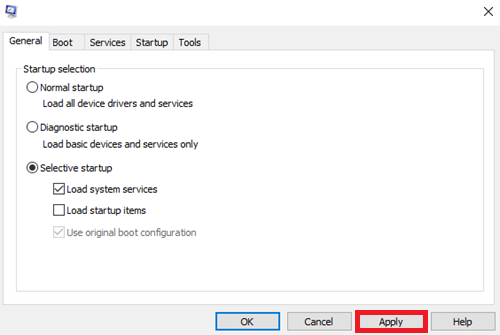
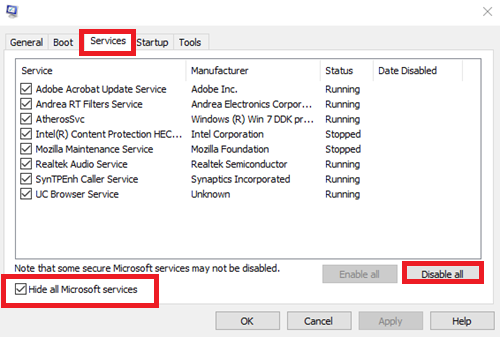
[適用](Apply)、 [ OK ]の順にクリックして、コンピューターを再起動します。これにより、 Windowsがクリーンブート状態(Boot State)になります。
ここで、問題のあるプロセスを特定するために手動でトラブルシューティング(troubleshoot manually to identify the offending process)する必要があります。
5]システムの復元を(System Restore)実行(Perform)して、以前の状態に戻します。
この操作を実行するには、[実行(Run)]ボックスを開き、 rstrui.exe と入力し、Enterキーを押して[システムの復元]を開きます。
システムの復元が開きます

[次へ]をクリックします
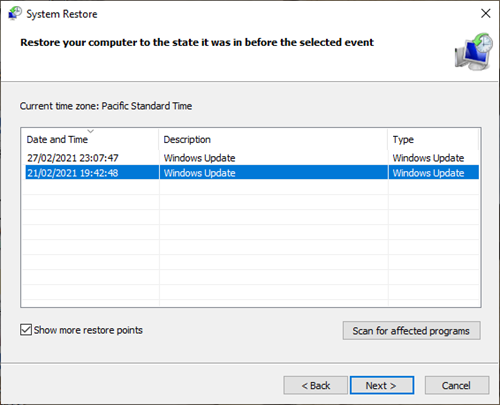
コンピュータを復元する復元ポイント(Restore Point)を選択し、[次へ(Next)]をクリックします
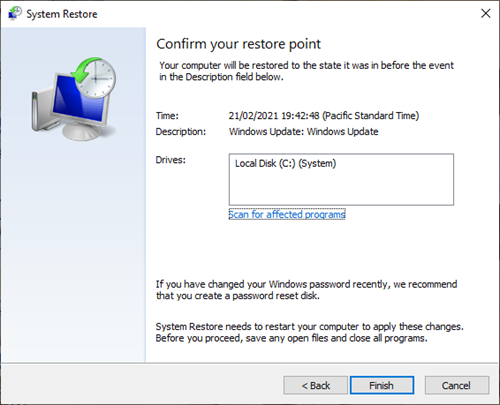
詳細を確認して確認してください。[完了](Finish)をクリックして、プロセスが完了するのを待ちます。
注:(NOTE:)安定性を高めるために、公式サイトから周辺機器用の最新のドライバーをダウンロードしてインストールしてください。(download and install the latest drivers)
エラーを迅速に解決するのに役立つすべての効果的な修正をリストしました。
Related posts
Windows 11/10のNTFS FILE SYSTEM Blue Screen error
SYSTEM THREAD EXCEPTION NOT HANDLED(LDIAGIO.SYS)BSOD
Windows 10のFix 0xc0000142 Blue Screen error
Fix Klif.sys Blue Screen error Windows 10
DeathのDeathの修正方法
Death errorのBlue Screenの修正方法
Fix ndis.sys Windows 10のBSOD errorに失敗しました
Windows 10のFix EFS FATAL ERROR Blue Screen error
Fix Ntfs.sys Windows 10でBSOD Errorに失敗しました
Fix VIDEO_DXGKRNL_FATAL_ERROR Windows 11/10
Windows 10にSESSION_HAS_VALID_POOL_ON_EXIT Blue Screen
Windows 10の場合はBest Free Crash Dump Analyzer software
Windows 10ためDeath generatorアプリが無料Fake Blue Screen
Fix SYSTEM SERVICE EXCEPTION Blue Screen Windows 10
Windows 10 BSOD log file locationはどこですか?
Windows 11/10のFix MSRPC STATE VIOLATION Blue Screen error
Windows 10のFix 0xc0000135 Blue Screen error
Windows 11/10のFix REFS_FILE_SYSTEM Blue Screen error
このWindows Error Message meanは何でしょうか?
Fix Windows 10のAksfridge.sys Blue Screen error
